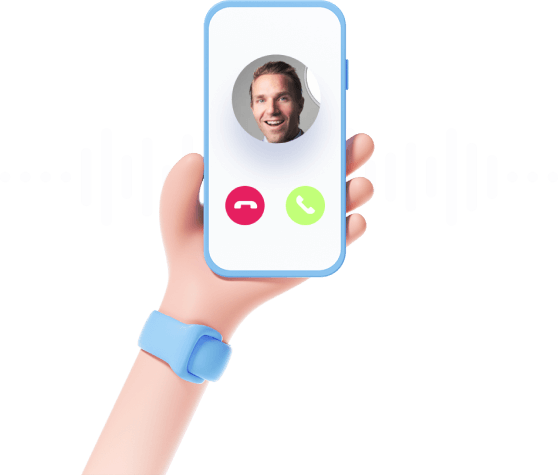V edici Smart můžete uchazeče vyhledávat pomocí klíčových slov. A to nejen ty, kteří jsou ve „stítcích”, ale i ty, kteří se nachází ve výběrovém řízení
V edici Smart můžete uchazeče vyhledávat pomocí klíčových slov. Vyhledávání zahrnuje nejen uchazeče, kteřímají štítek, ale i kandidáty, kteří se právě nachází ve výběrovém řízení (nové došlé reakce, předvybraní, zamítnutí a další). Vyhledávat mohou všichni uživatelé, kteří mají záložku Hledání uchazečů dostupnou, tj. uživatelé s rolí rolí Hlavní uživatel, HR Manažer a Náborář. Linioví manažeři tuto možnost nemají.
Jak to funguje
Klíčová slova umíme vyhledávat ve všech přílohách s formáty MS Office, OpenOffice, PDF, TXT, HTML, v interních poznámkách, v názvech příloh, v průvodních dopisech a flexidotaznících.
Běžte do záložky „Hledání uchazečů“ a zadejte hledané klíčové slovo nebo více slov. O zbytek se postaráme my.
Pokud zadáte více slov, znamená to, že hledaný životopis musí obsahovat všechna z nich. Chcete-li vyhledat slova jako frázi, zadejte celý výraz do uvozovek.
Příklad: Zadáte-li slova Servisní technik, najdete ve výsledcích CV, která obsahují obě dvě slova. Pokud dáte výraz do uvozovek, najdete životopisy, jež obsahují přímo sousloví „Servisní technik“.
Tipy pro pokročilé
Pokud chcete, aby ve výsledcích byly i životopisy obsahující alespoň jedno ze slov, vložte mezi tato slova spojku OR (dotaz pak bude vypadat: Servisní OR technik). Výsledků budete mít více, ale nebudou tak přesné. Pokud naopak chcete, aby nalezené životopisy zadané slovo vůbec neobsahovaly, napište před tohle slovo matematický znak pro minus. Dotaz pak bude vypadat takto: Servisní -technik a slovo „technik“ se ve výsledcích vůbec neobjeví.
Dále můžete pro zpřesnění výsledků vyhledávání využít tazvané „wildcard”, česky „divoké karty”. Náš vyhledávač umožňuje zadat symbol hvězdičky (*), který nahrazuje jakýkoliv počet písmen na začátku nebo na konci slova. Tak například, pokud zadáte slovo ekono*, budete mít ve výsledcích uchazeče, jejichž profil obsahuje např. slova „Ekonom”, „ekonomie”, „ekonomický”, atp.
Pro ty, kteří chtějí být experty, pro jistotu přidáváme odkaz na stránky, které popisují syntax fultextu v Teamiu: https://wiki.alfresco.com/wiki/Full_Text_Search_Query_Syntax
Souhlas se zpracováváním osobních údajů
Ve výpise můžete objevit uchazeče červeným symbolem „stopky“.

U těchto uchazečů vypršela lhůta souhlasu se zpracováváním osobních údajů a v Teamiu vám proto můžeme zobrazit pouze vybrané informace. Odkrytí všech informací lze zajistit tím, že uchazeči ručně prodloužíte souhlas se zpracováním osobních údajů.
Přejeme příjemné vyhledávání.